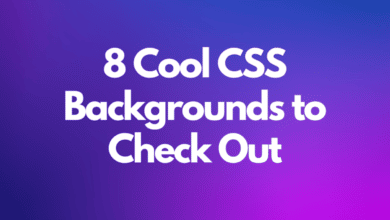Nicholas adore partager des conseils, des astuces et des guides pratiques sur les réseaux sociaux.

Le problème carré d’Instagram
Si vous avez essayé d’utiliser Instagram à un moment donné, vous avez sans aucun doute rencontré l’insistance de la plate-forme à intégrer les choses dans un petit carré soigné et les problèmes qui peuvent survenir si vous oser pour essayer de télécharger quelque chose qui ne correspond pas. Votre image est généralement très agrandie. Heureusement, vous avez le contrôle sur le degré de zoom de l’image dans une certaine mesure. Mais si vous essayez de faire un zoom arrière sur l’image, vous obtenez à la place quelque chose comme ceci :

Si vous essayez de télécharger une image de style paysage et de faire un zoom arrière, vous êtes accueilli par ceci :

Et pour certaines images, vous ne pouvez même pas effectuer un zoom arrière complet, ce qui vous empêche de pouvoir montrer pleinement toutes les photos que vous avez prises.
C’est un problème constant pour moi-même et pour un bon nombre d’autres utilisateurs potentiels et actuels de la plate-forme. De nombreux photographes, artistes et même des utilisateurs généraux m’ont exprimé leur frustration face au désir avare d’Instagram de s’en tenir à la résolution carrée.
Les artistes que je connais obtiennent soit une grande partie de leurs revenus secondaires, soit leur revenu principal grâce à l’art. L’énorme base d’utilisateurs d’Instagram est un énorme attrait pour ces artistes… qui ont ensuite rencontré le tristement célèbre carré de la plateforme. Et cela rend plus difficile qu’il ne devrait l’être de montrer des pièces terminées.
J’ai donc décidé de partir à la recherche d’un moyen de conquérir cette place. De plus, j’ai mes propres images non carrées que j’aimerais également télécharger.
Mais qu’est-ce que la « résolution carrée » ? C’est quelque chose comme 320×320 ou 1080×1080 – ce dernier est ma préférence. Vous pouvez également publier n’importe quoi entre ces deux résolutions répertoriées, et ce sera dans sa résolution d’origine. Si vous passez sous la plage de résolution 320, Instagram redimensionnera automatiquement l’image pour l’adapter.
Tout ce qui dépasse 1080×1080 est avec le fameux traitement au carré.
Contrôler le carré de résolution d’Instagram
Une façon de contrôler ce qui est affiché dans le carré consiste à utiliser un logiciel de retouche d’image tel que Photoshop ou même Microsoft Paint.
Si ce sont des produits gratuits que vous recherchez qui sont meilleurs que Paint, consultez GIMP. Je l’utilise et il couvre à peu près la plupart de mes besoins d’édition. En fait, toutes les modifications que vous verrez dans cet article ont été effectuées dans GIMP.
Cela signifie que j’expliquerai également comment procéder dans GIMP, mais n’hésitez pas à suivre quel que soit votre logiciel préféré. Sauf pour la peinture. Tu peux faire mieux que ça.
Donc, une façon de « contrôler le carré » est :
Faites défiler pour continuer
- Commencez une nouvelle image dans une résolution carrée – encore une fois, je préfère 1080×1080 mais n’hésitez pas à expérimenter et à trouver celle que vous aimez.
- Insérez l’image dans votre toile vierge.
- Déplacez et redimensionnez jusqu’à ce que vous obteniez le résultat souhaité.

Cette image était à l’origine une image de résolution 1944×2592. Tout ce que j’ai fait a été de l’insérer dans Gimp et de le redimensionner pour l’adapter à 1080×1080.
Ceci est garanti pour s’adapter au carré d’Instagram. De cette façon, vous pouvez pré-amorcer les images et les préparer à être expédiées et avoir un contrôle total sur ce qui est affiché et ne pas avoir à jouer avec les outils idiots d’Instagram.
Si vous craignez de transférer l’image sur votre téléphone pour la publier sur Instagram, il existe également des solutions de contournement simples. Vous pouvez vous envoyer la photo par e-mail, l’envoyer via Telegram ou utiliser des services cloud tels que Google Drive ou Microsoft One Drive.
Si vous avez un compte professionnel Instagram (qui est gratuit) et une page Facebook liée à votre compte IG Business (également gratuit), vous pouvez utiliser le Creator Studio de Facebook pour pouvoir télécharger vos photos IG depuis votre bureau. C’est ma méthode préférée.
De plus, vous n’aurez pas à vous soucier de l’espace de stockage dans le cloud. À quel point cela est cool?
Ajustement des images et réduction de l’espace négatif
Cependant, il y a toujours le problème de « Obtenir l’image complète » intégrée à Instagram et de faire quelque chose à propos de cet horrible espace négatif qui se produit si vous laissez l’application redimensionner l’image pour vous.
Cette fois-ci, faisons ceci :
- Faites une nouvelle toile carrée.
- Insérez l’image et réduisez-la pour que l’ensemble tienne dans le canevas carré.
- Déplacez l’image redimensionnée aussi loin vers la gauche que possible.
- Sélectionnez une partie du côté droit de l’image et appliquez-lui un joli fondu.
Dans GIMP, vous pouvez le faire en sélectionnant l’extrême droite de l’image redimensionnée, puis en sélectionnant Plume dans le même menu, en sélectionnant votre plage de plumes (je fais 25 à 50 pixels), puis en appuyant sur Supprimer.
- Ensuite, insérez votre propre graphique préféré. J’ai une petite bannière personnelle pratique.
- Assurez-vous que la bannière est dessous votre image redimensionnée mais au dessus la couche de toile inférieure.
- Redimensionnez-le et ajustez-le de manière agréable et confortable.
- Résultats:

Et, bien sûr, cela s’intégrera parfaitement dans le petit carré d’Instagram. Nous avons maintenant un moyen d’obtenir l’image entière tout en trouvant une utilisation pour cet espace négatif.
Cependant, vous n’êtes pas obligé d’utiliser une bannière si vous ne le souhaitez pas. Si vous avez des comptes de médias sociaux ou toute autre information, comme, par exemple, des taux de commission ou des coordonnées générales, vous pouvez également le faire.
Autres trucs et astuces de redimensionnement
L’image peut également être définie au milieu du canevas. Dans ce cas, ajoutez simplement des fondus ou une bordure des deux côtés de l’image.
Et oui, vous pouvez également le faire avec des images de style paysage.

Cela a utilisé une capture d’écran d’une de mes vidéos YouTube, ainsi qu’un arrière-plan du jeu et son logo
N’oubliez pas que vous n’avez pas ont faire comme ça. Ce sont simplement des choses que j’ai inventées pour surmonter le carré. Certaines images ne semblent pas trop mal si vous les redimensionnez pour s’adapter parfaitement au carré, comme cette pièce que j’avais commandée une fois :

Cette pièce était à l’origine 1123×960 et redimensionnée à 1080×1080. Art par Elvche.
Vous pouvez également expérimenter davantage en ajustant les images au carré – par exemple, je pourrais probablement étirer l’image pour que Laseri – c’est le personnage de la chèvre sur l’image – occupe une plus grande partie de l’image.
J’espère que vous avez maintenant plus d’idées sur la façon d’insérer des images dans le petit carré d’Instagram, les résolutions requises et ce qui peut être rempli dans l’espace négatif créé lorsqu’une image est ajustée au carré.
Avez-vous vos propres idées pour adapter les images au format carré ? Avez-vous trouvé votre propre façon de gérer le format carré d’Instagram ? J’aimerais entendre votre point de vue sur les choses.